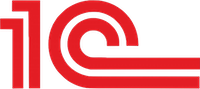Как подключить 1С-Отчетность к конфигурации 1С

Нужна помощь и консультации для решения вопросов по 1С? Обратитесь к специалистам компании «АйБиТи Консалт», мы поможем.
Огромный опыт в работе с программами 1С
Говорим на понятном для непрофессионалов языке
Средняя скорость реакции на обращение - 1 час
Стоимость часа составляет 2800 рублей
Пользователям программы 1С доступен модуль 1С-Отчетность, благодаря которому обеспечивается возможность отправлять электронную отчетность в контролирующие органы (ФНС, СФР, Росстат и другими). Мы представляем пошаговую инструкцию по подключению этого модуля.
- Находим в разделе меню Главное пункт Организации открываем его и выбираем нужный вариант.
- Жмем Подключение к 1С-Отчетности.
- Выбираем одну из двух доступных программ-криптопровайдеров VIPNet CSP или CryptoPro CSP (первая бесплатная, для второй требуется лицензия).
- По окончании установки перезагружаем компьютер.
- Заполняем реквизиты (название организации, ее юридический адрес и ОГРН).
Если планируется обмен имеющими юридическую силу электронными документами, следует выполнить подключение модуля 1С-ЭДО. - Открываем пункт Гос. Органы и выбираем контролирующие организации, с которыми будет осуществляться электронный документооборот. Если в списке нет нужных подразделений ФНС или Росстата, кликаем кнопку Добавить и выбираем их.
- Жмем Расширенные настройки и указываем номер телефона и электронной почты, на которые будут приходить оповещения, а также фактический адрес организации.
- Подтверждаем почту и телефон посредством ввода пришедшего на каждый из них кода.
- Составляем заявление на подключение и заверяем его электронной подписью, после чего жмем Подписать и отправить.
- В открывшемся окне нажимаем Создать закрытый ключ и выбираем место его сохранения (по умолчанию сохраняется в скрытую папку на системном томе локального накопителя компьютера).
- Задаем пароль и генерируем ключ нажимая на произвольные клавиши и передвигая курсор мыши в окне Электронной рулетки.
- Жмем Готово и ждем одобрения заявления.
Статус заявления можно определить перейдя по пути Отчеты/Регламентированные отчеты/Настройки/Список. Далее обновляем статус заявления нажатием соответствующей кнопки – если все прошло успешно, у заявления будет статус Одобрено. После этого, кликаем по кнопке Настроить автоматически и соглашаемся с установкой сертификатов.
Не знаете какой продукт или услугу выбрать?
Cвяжитесь с нами или оставьте свои данные и мы свяжемся с вами

Приходите к нам